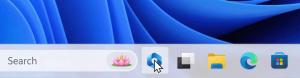Google क्रोम के एड्रेस बार ड्रॉपडाउन से एक यूआरएल या सुझाव प्रविष्टि को कैसे हटाएं
गूगल क्रोम में जब आप एड्रेस बार में कुछ भी टाइप करना शुरू करते हैं तो वह याद रहता है। चाहे वह URL/वेबसाइट का पता हो या कोई खोज शब्द जो आपने टाइप किया हो, Google Chrome उसे याद रखेगा। क्रोम के डेवलपर्स द्वारा यह स्पष्ट नहीं किया गया है कि ब्राउज़िंग इतिहास को साफ़ किए बिना इन प्रविष्टियों को कैसे हटाया जाए। आइए देखें कि यह कैसे किया जा सकता है। यदि आप दबाते हैं Ctrl + खिसक जाना + हटाएं Google क्रोम में, यह "ब्राउज़िंग डेटा साफ़ करें" संवाद लाएगा। वहां आप "ब्राउज़िंग इतिहास" देख सकते हैं और सभी आइटम साफ़ करने के लिए "ब्राउज़िंग डेटा साफ़ करें" बटन दबा सकते हैं। लेकिन इससे सब कुछ साफ हो जाता है। फिर भी अलग-अलग आइटम को साफ़ करने का एक और तरीका है प्रेस Ctrl + एच इतिहास पृष्ठ दिखाने के लिए Google क्रोम में। वहां आप उन आइटम्स का पता लगाने के लिए ब्राउज़ कर सकते हैं या खोज बॉक्स का उपयोग कर सकते हैं जिन्हें आप क्रोम के एड्रेस बार में नहीं दिखाना चाहते हैं। जिन्हें आप हटाना चाहते हैं उन्हें जांचें और "चयनित आइटम हटाएं" बटन दबाएं।
यदि आप दबाते हैं Ctrl + खिसक जाना + हटाएं Google क्रोम में, यह "ब्राउज़िंग डेटा साफ़ करें" संवाद लाएगा। वहां आप "ब्राउज़िंग इतिहास" देख सकते हैं और सभी आइटम साफ़ करने के लिए "ब्राउज़िंग डेटा साफ़ करें" बटन दबा सकते हैं। लेकिन इससे सब कुछ साफ हो जाता है। फिर भी अलग-अलग आइटम को साफ़ करने का एक और तरीका है प्रेस Ctrl + एच इतिहास पृष्ठ दिखाने के लिए Google क्रोम में। वहां आप उन आइटम्स का पता लगाने के लिए ब्राउज़ कर सकते हैं या खोज बॉक्स का उपयोग कर सकते हैं जिन्हें आप क्रोम के एड्रेस बार में नहीं दिखाना चाहते हैं। जिन्हें आप हटाना चाहते हैं उन्हें जांचें और "चयनित आइटम हटाएं" बटन दबाएं।
लेकिन सीधे क्रोम के एड्रेस बार से केवल आपके द्वारा देखे जाने वाले आइटम को चुनिंदा रूप से हटाने का एक तेज़ तरीका मौजूद है। जब आप पता बार में कोई खोज शब्द या URL देखते हैं जिसे आप अब नहीं देखना चाहते हैं, तो इसका उपयोग करके चयन करें यूपी या नीचे अपने कीबोर्ड पर तीर कुंजी और दबाएं खिसक जाना + डेल.
 पता बार से प्रविष्टि गायब हो जाएगी और क्रोम के ब्राउज़िंग इतिहास से भी हटा दी जाएगी।
पता बार से प्रविष्टि गायब हो जाएगी और क्रोम के ब्राउज़िंग इतिहास से भी हटा दी जाएगी।
इंटरनेट एक्सप्लोरर और फायरफॉक्स में, आपको केवल प्रेस करने की जरूरत है हटाएं पता बार ड्रॉपडाउन से प्रविष्टियों को हटाने की कुंजी लेकिन Google क्रोम में, डेल कुछ भी नहीं करता है। ठीक है, अब आप क्रोम के लिए सही कुंजी जानते हैं: यह है खिसक जाना + हटाएं.